Overwatch random na nag-freeze ang iyong computer? Kung nararanasan mo ang nakakainis na isyung ito, huwag mag-alala. Subukan ang mga solusyon dito.
Bakit ginagawa Overwatch patuloy na nagyeyelo?
Maaari kang magkaroon ng mga isyu sa pagyeyelo sa iba't ibang dahilan. Ang mga karaniwang sanhi ng pagyeyelo ng laro ay mga isyu sa hardware, hindi tugmang mga driver, mga corrupt na file ng laro, o sobrang init. Bukod pa rito, ang pagpapatakbo ng maraming program sa iyong computer nang sabay-sabay ay maaaring mag-hook ng iyong mga mapagkukunan at maging sanhi ng pag-freeze ng iyong laro... ngunit huwag mag-alala. Suriin ang mga solusyon sa ibaba.
Paano ayusin Overwatch nagyeyelo?
Maaaring hindi mo na kailangang subukan ang lahat ng ito, gawin mo lang ang iyong paraan sa listahan hanggang sa mahanap mo ang isa na gagawa ng lansihin para sa iyo.
- mga laro
- Overwatch
- Windows 10
- Windows 7
- Windows 8
Ayusin 1: Suriin ang mga detalye ng iyong computer
Narito ang Mga Overwatch pinakamaliit na kailangan ng sistema:
| IKAW: | Windows 7 64-bit |
| Processor: | Intel® Core™ i3 o AMD Phenom™ X3 8650 |
| Graphics Card: | NVIDIA® GeForce® GTX 460, ATI Radeon™ HD 4850, o Intel® HD Graphics 4400 |
| RAM : | 4GB |
Ang mga minimum na specs ng system ay kailangang matugunan upang tumakbo Overwatch maayos sa iyong PC. Kaya, kung naglalaro ka sa isang lumang computer, iyon marahil ang pangunahing isyu. Sa kasong ito, maaari mong i-refund ang laro o i-upgrade ang iyong PC.
Kung hindi mo alam ang tungkol sa impormasyon ng hardware ng iyong computer, narito kung paano suriin
isa) Sa iyong keyboard, pindutin ang Logo ng Windows susi at R sabay na i-invoke ang Run dialog.
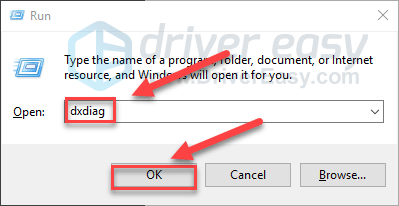
dalawa) Uri dxdiag at i-click OK .
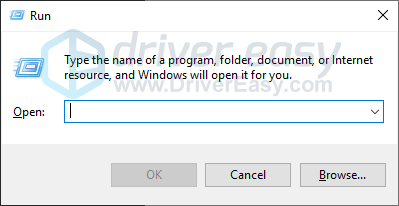
3) Suriin ang iyong operating system, processor at memorya .
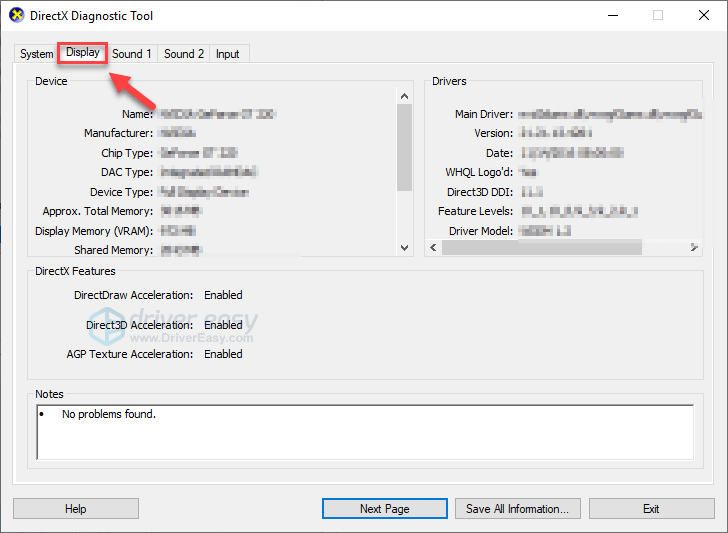
4) I-click ang Pagpapakita tab, at pagkatapos ay tingnan ang impormasyon ng iyong graphics card.
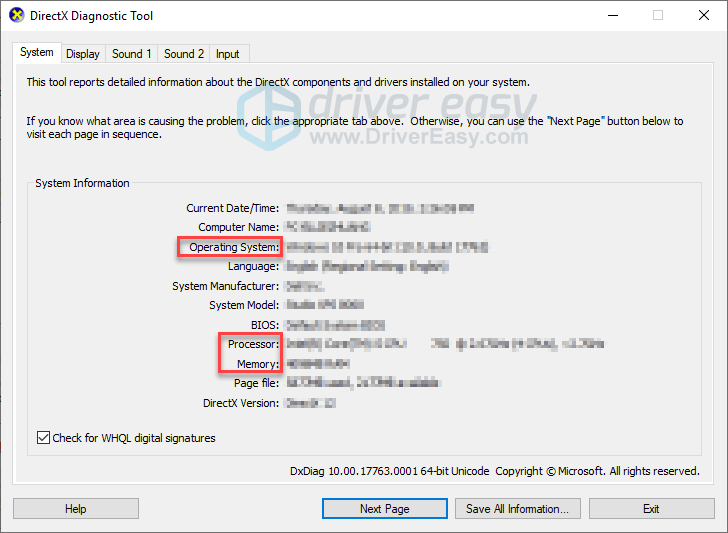
Tiyaking natutugunan ng iyong computer ang mga minimum na kinakailangan upang patakbuhin ang laro, pagkatapos ay magpatuloy sa pag-aayos sa ibaba.
Ayusin 2: Tumakbo Overwatch bilang tagapangasiwa
Overwatch minsan ay maaaring hindi ma-access ang ilang mga file ng laro sa iyong PC sa ilalim ng normal na mode ng gumagamit, na maaaring maging sanhi ng isyu sa pagyeyelo. Upang ayusin ito, subukang patakbuhin ang laro bilang isang administrator. Narito kung paano ito gawin
isa) I-right-click ang Icon ng overwatch sa iyong desktop at piliin Ari-arian .
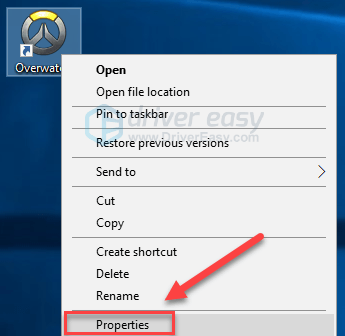
dalawa) I-click ang Tab ng pagiging tugma at lagyan ng check ang kahon sa tabi Patakbuhin ang program na ito bilang isang administrator . Pagkatapos, i-click OK .
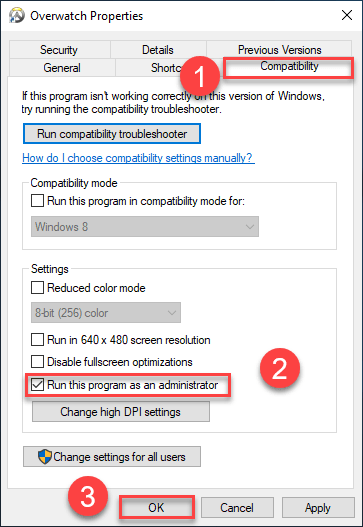
3) I-right-click ang icon ng Battle.net sa iyong desktop at piliin Ari-arian .
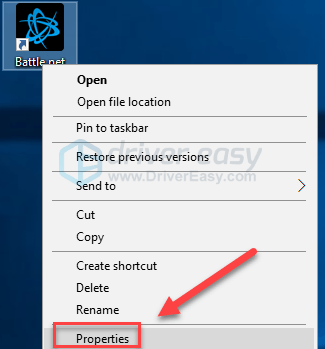
4) I-click ang Tab ng pagiging tugma at lagyan ng check ang kahon sa tabi Patakbuhin ang program na ito bilang isang administrator . Pagkatapos, i-click OK .
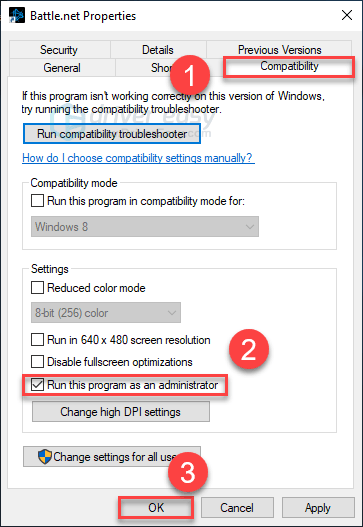
5) Muling ilunsad Overwatch upang subukan ang iyong isyu.
Kung nag-freeze pa rin ang iyong laro, ipagpatuloy ang pag-aayos sa ibaba.
Ayusin ang 3: Ayusin ang laro
Ang random na pagyeyelo isyu sa Overwatch minsan ay na-trigger ng nasira o nawawalang mga file ng laro. Upang ayusin ito, subukang i-verify ang integridad ng iyong mga file ng laro. Narito kung paano ito gawin:
isa) Patakbuhin ang Blizzard Battle.net App.
dalawa) I-click Overwatch > Opsyon > I-scan at Ayusin .
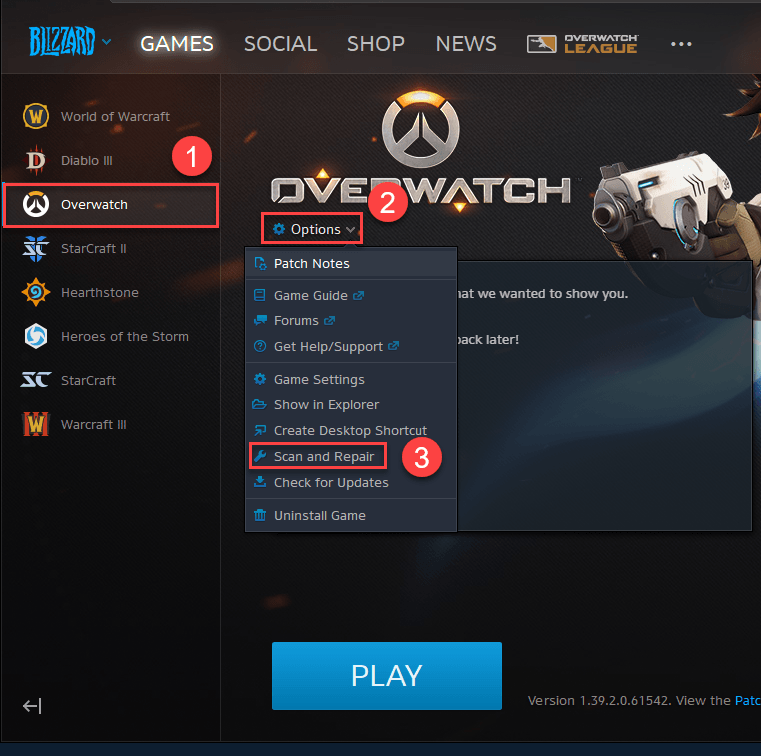
3) I-click Simulan ang Scan .
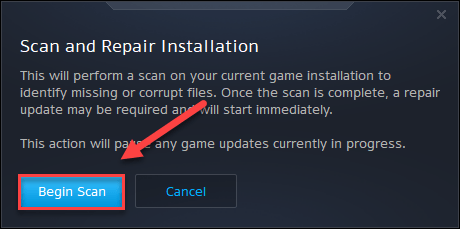
Aayusin ng Blizzard Launcher ang mga sirang file ng laro kung may nakita itong anuman. Hintaying makumpleto ang mga pag-scan, pagkatapos ay muling ilunsad Overwatch upang suriin kung ito ay nagtrabaho para sa iyo. Kung hindi, basahin at subukan ang pag-aayos sa ibaba.
Fix 4: I-update ang iyong graphics driver
Ang iyong graphics card (GPU) ay ang pinakamahalagang bahagi pagdating sa pagtukoy sa performance ng gaming.
Kung gumagamit ka ng hindi napapanahong graphics driver, o sira ang driver, malamang na makatagpo ka ng mga isyu sa laro, gaya ng pag-crash, pagyeyelo, o pagla-lag ng laro. Kaya dapat mong i-update ang iyong graphics driver upang makita kung naaayos nito ang iyong isyu.
Mayroong dalawang paraan na makukuha mo ang pinakabagong tamang driver ng graphics:
Manu-manong pag-update ng driver – Maaari mong i-update nang manu-mano ang iyong driver ng graphics sa pamamagitan ng pagpunta sa website ng manufacturer para sa iyong produkto ng graphics, at paghahanap para sa pinakabagong tamang driver. Siguraduhing pumili lamang ng driver na katugma sa iyong bersyon ng Windows.
Awtomatikong pag-update ng driver – Kung wala kang oras, pasensya o kakayahan sa computer na i-update nang manu-mano ang iyong driver ng graphics, sa halip, maaari mo itong gawin nang awtomatiko gamit ang Madali ang Driver .
Awtomatikong makikilala ng Driver Easy ang iyong system at hahanapin ang mga tamang driver para dito. Hindi mo kailangang malaman nang eksakto kung anong sistema ang pinapatakbo ng iyong computer, hindi mo kailangang ipagsapalaran ang pag-download at pag-install ng maling driver, at hindi mo kailangang mag-alala na magkamali kapag nag-i-install.
isa) I-download at i-install ang Driver Easy.
dalawa) Patakbuhin ang Driver Easy at i-click ang I-scan ngayon pindutan. I-scan ng Driver Easy ang iyong computer at makikita ang anumang mga driver ng problema.
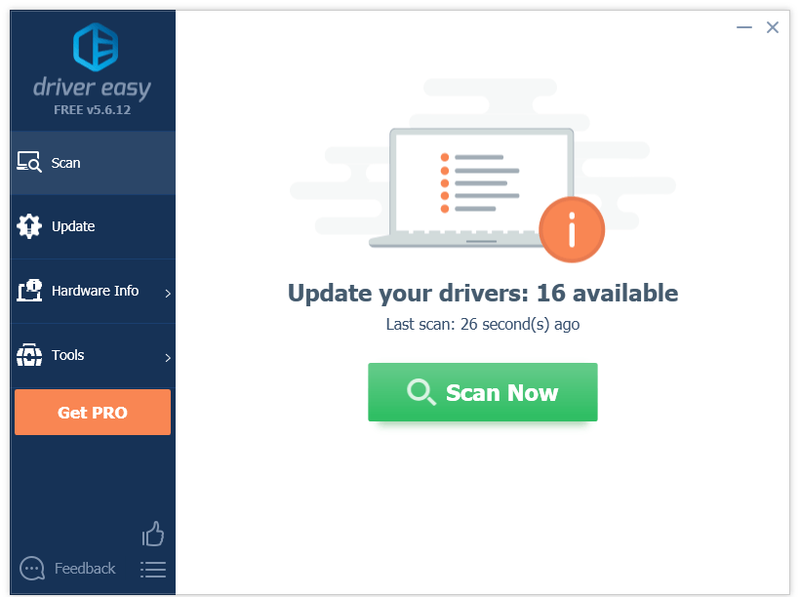
3) I-click ang Button ng update sa tabi ng driver ng graphics upang awtomatikong i-download ang tamang bersyon ng driver na iyon, pagkatapos ay maaari mo itong i-install nang manu-mano (magagawa mo ito sa LIBRENG bersyon). O i-click I-update ang Lahat upang awtomatikong i-download at i-install ang tamang bersyon ng lahat ang mga driver na nawawala o hindi napapanahon sa iyong system. (Ito ay nangangailangan ng Pro bersyon na may buong suporta at 30-araw na garantiyang ibabalik ang pera. Ipo-prompt kang mag-upgrade kapag na-click mo ang I-update Lahat.)
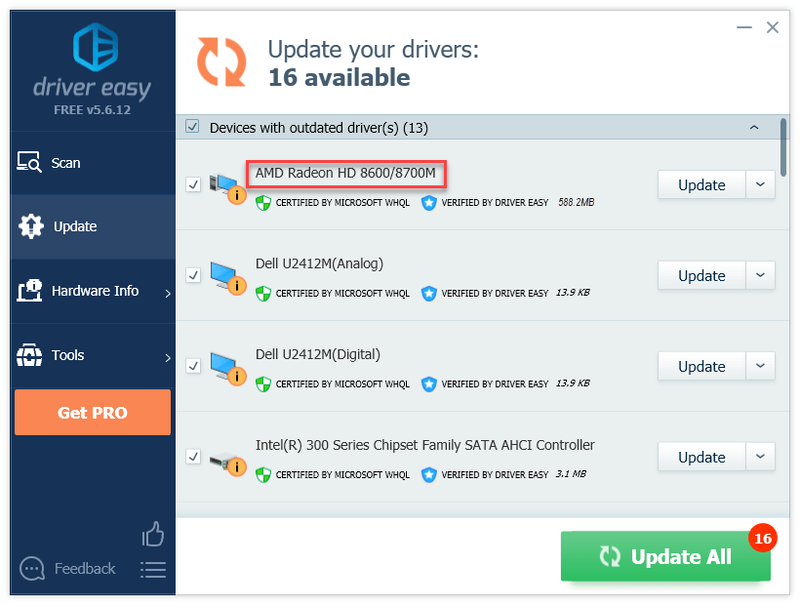
Magagawa mo ito nang libre kung gusto mo, ngunit ito ay bahagyang manu-mano.
Kung kailangan mo ng tulong, mangyaring makipag-ugnayan sa team ng suporta ng Driver Easy sa .Ayusin 5: Tapusin ang mga hindi kinakailangang background program
Ang ilang mga program na tumatakbo sa iyong computer ay maaaring sumalungat sa iyong laro o ang Blizzard launcher, na nagiging sanhi ng isyu sa pagyeyelo habang naglalaro. Kaya dapat mong i-off ang mga hindi kailangan na programa habang naglalaro.
Gayundin, narito ang isang listahan ng mga overlay program na maaaring magdulot Overwatch mag-freeze kung hindi sila na-update. Kung mayroon kang alinman sa mga program na ito, huwag paganahin o i-uninstall ang mga ito bago maglaro.
| Airfoil | EVGA Precision | Ungol | Hindi pagkakasundo |
| Taxi | NZXT CAM | Dxtory | XFire |
| MSI Afterburner | RadeonPro |
Narito kung paano isara ang mga hindi kinakailangang programa sa Windows:
Kung ikaw ay nasa Windows 7…
isa) I-right-click ang iyong taskbar at piliin Simulan ang Task Manager .
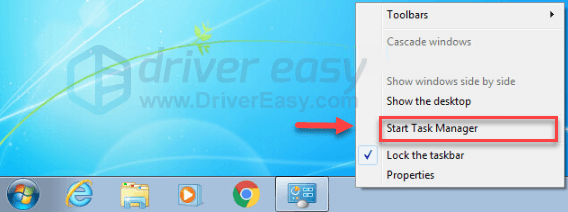
dalawa) I-click ang Mga proseso tab. Pagkatapos, suriin ang iyong kasalukuyang CPU at paggamit ng memorya upang makita kung anong mga proseso ang pinaka-kumokonsumo ng iyong mga mapagkukunan.
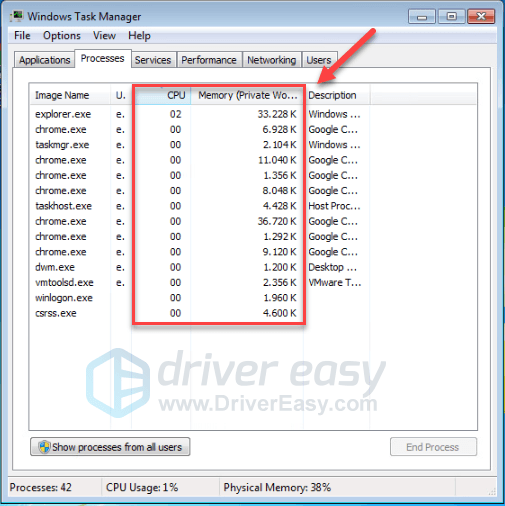
3) I-right-click ang prosesong umuubos ng mapagkukunan at piliin Puno ng Pagtatapos ng Proseso .
Huwag tapusin ang anumang programa na hindi mo pamilyar. Maaaring kritikal ito para sa paggana ng iyong computer.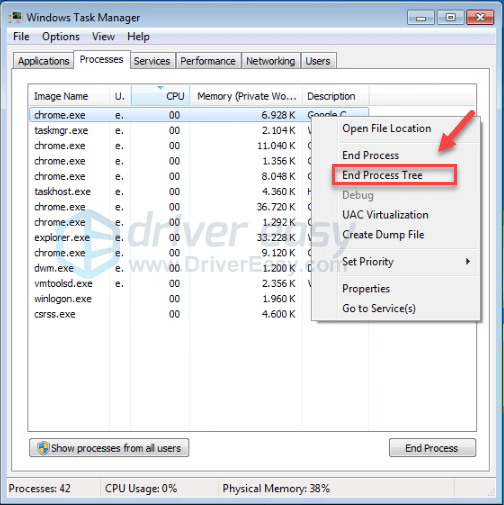
Subukang ilunsad ang iyong laro upang makita kung nalutas nito ang iyong isyu. Kung magpapatuloy ang iyong problema, subukan Ayusin 6 , sa ibaba.
Kung ikaw ay nasa Windows 8 o 10…
isa) I-right-click ang iyong taskbar at piliin Task manager .

dalawa) Suriin ang iyong kasalukuyang CPU at paggamit ng memorya upang makita kung anong mga proseso ang pinaka-kumokonsumo ng iyong mga mapagkukunan.
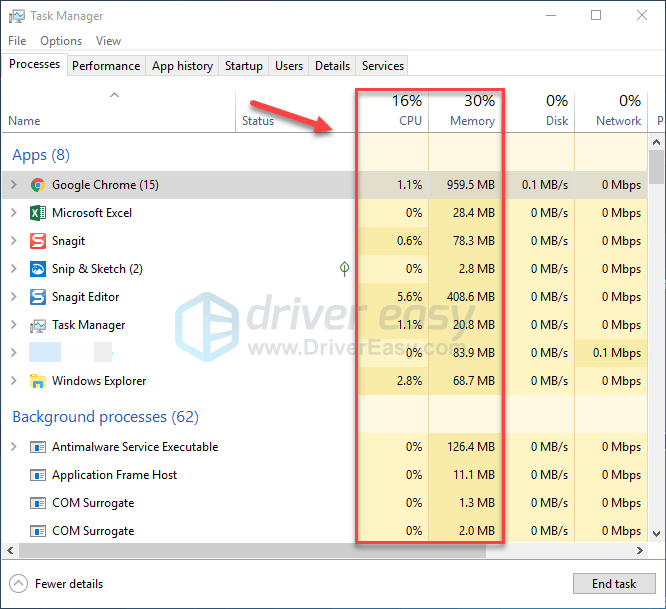
3) I-right-click ang prosesong umuubos ng mapagkukunan at piliin Tapusin ang gawain .
Huwag tapusin ang anumang programa na hindi mo pamilyar. Maaaring kritikal ito para sa paggana ng iyong computer.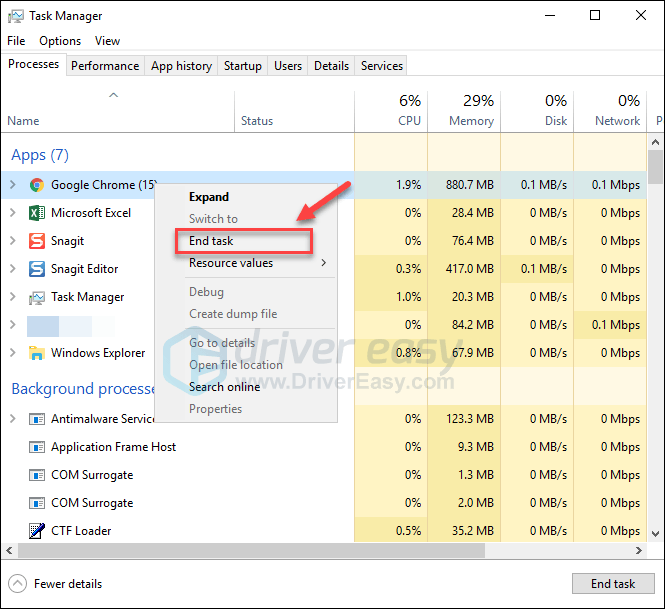
Subukang ilunsad Overwatch upang makita kung ito ay gumagana nang maayos ngayon. Kung hindi, tingnan ang susunod na pag-aayos, sa ibaba.
Ayusin 6: I-clear ang mga file ng cache ng laro
Ang mga sirang file ng cache ng laro ay maaari ding magdulot ng mga isyu sa pagyeyelo ng laro. Subukang i-clear ang mga file ng cache ng laro upang makita kung naaayos nito ang iyong isyu. Narito kung paano ito gawin:
isa) Sa iyong keyboard, pindutin ang Ctrl, Shift at Esc key sabay buksan ang Task Manager.
dalawa) Sa Mga proseso tab, i-right-click ang Programa na nauugnay sa blizzard (gaya ng Blizzard battle.net App, agent.exe at Blizzard Update Agent), pagkatapos ay i-click Tapusin ang gawain .
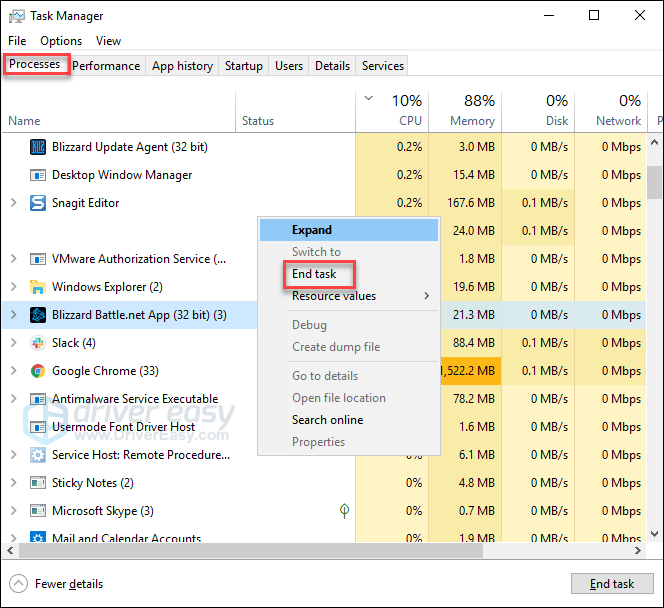
3) Sa iyong keyboard, pindutin ang Windows logo Key at R st sa parehong oras upang buksan ang Run dialog.
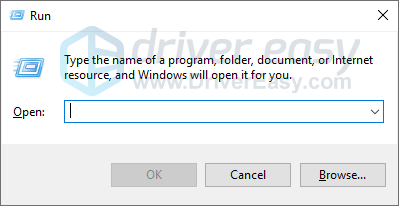
4) Uri %ProgramData% at i-click OK .
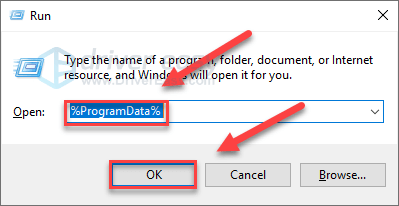
5) I-right-click ang Folder ng Blizzard Entertainment at piliin Tanggalin . Pagkatapos ay tanggalin ang folder ng Battle.net .
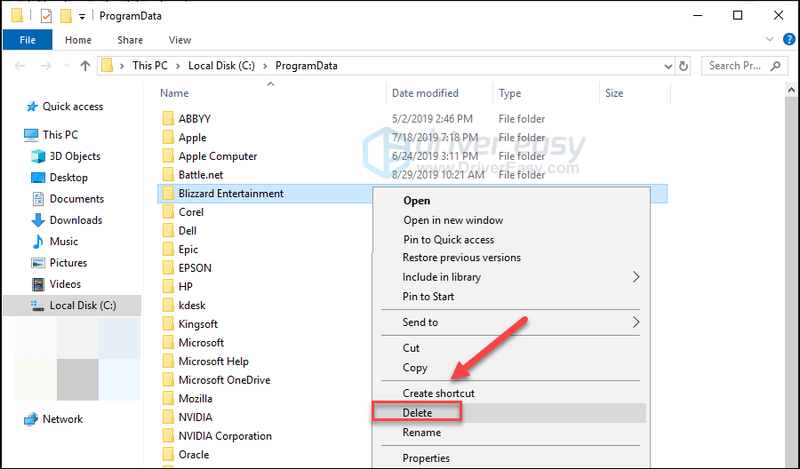
6) Muling ilunsad Overwatch .
Kung ang Overwatch mayroon pa ring isyu sa pagyeyelo, magpatuloy sa susunod na pag-aayos.
Ayusin 7: Tingnan kung may mga update sa Windows
Maaaring tugunan ng mga update sa Windows ang mga bug na nauugnay sa parehong hardware at software. Kaya tiyaking na-install mo ang lahat ng mga bagong update sa Windows upang panatilihin Overwatch tumakbo ng matiwasay. Narito kung paano ito gawin:
isa) Sa iyong keyboard, pindutin ang Logo ng Windows susi. Pagkatapos, i-type pag-update ng windows at piliin Mga setting ng Windows Update .
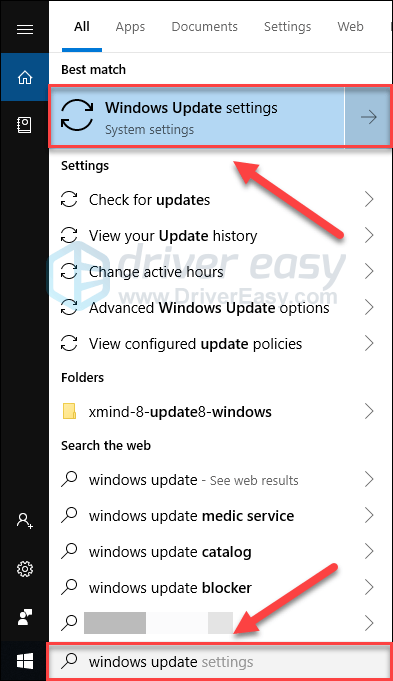
dalawa) I-click Suriin para sa mga update, at pagkatapos ay hintayin ang Windows na awtomatikong i-download at i-install ang mga update.
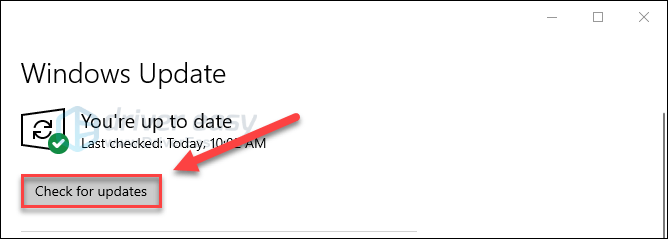
I-restart ang iyong computer pagkatapos makumpleto ang pag-update, pagkatapos ay subukang tumakbo Overwatch muli. Kung mangyari muli ang isyu sa pagyeyelo, subukan ang pag-aayos, sa ibaba.
Ayusin 8: Ayusin ang iyong virtual memory
Ang virtual memory ay karaniwang isang extension ng pisikal na memorya ng iyong computer. Ito ay isang kumbinasyon ng RAM at isang bahagi ng iyong hard drive. Kung naubusan ng RAM ang iyong computer kapag nagsasagawa ng isang masinsinang gawain, ang Windows ay lulubog sa virtual memory para sa pansamantalang imbakan ng file.
Overwatch ay malamang na mag-freeze kung ang laki ng iyong virtual memory ay hindi sapat na malaki upang i-save ang mga pansamantalang file. Sundin ang mga tagubilin sa ibaba upang ayusin ang laki ng iyong virtual memory at tingnan kung ito ang nagiging sanhi ng iyong problema:
isa) Sa iyong keyboard, pindutin ang Logo ng Windows susi at uri advanced na mga setting ng system.
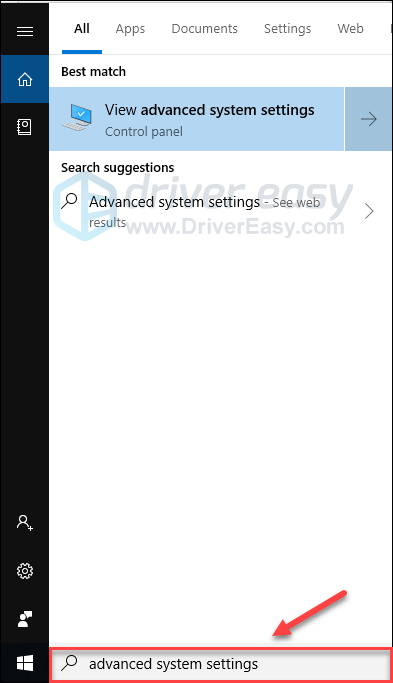
dalawa) I-click Tingnan ang mga advanced na setting ng system.
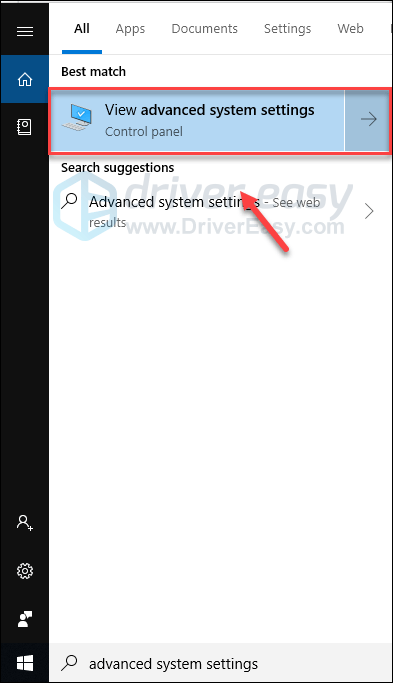
3) I-click Mga setting .
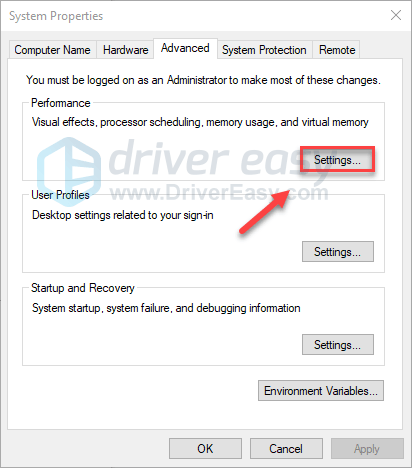
4) I-click ang Advanced tab, at pagkatapos ay i-click Baguhin .
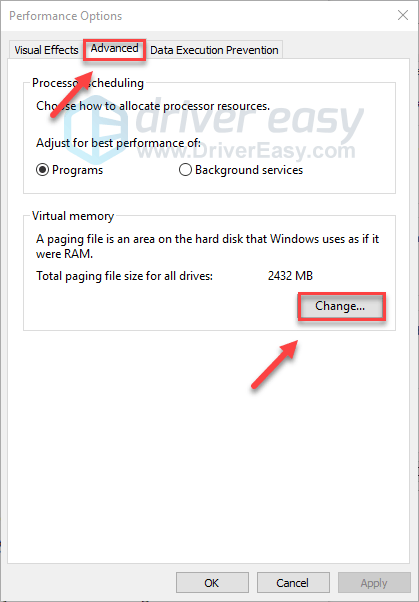
5) Alisan ng check ang kahon sa tabi Awtomatikong pamahalaan ang laki ng paging file para sa lahat ng mga drive .
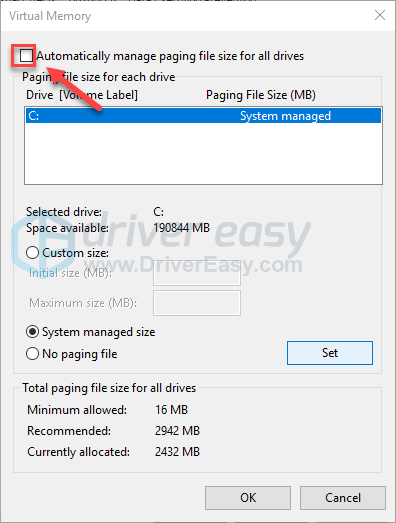
6) I-click ang iyong C drive .
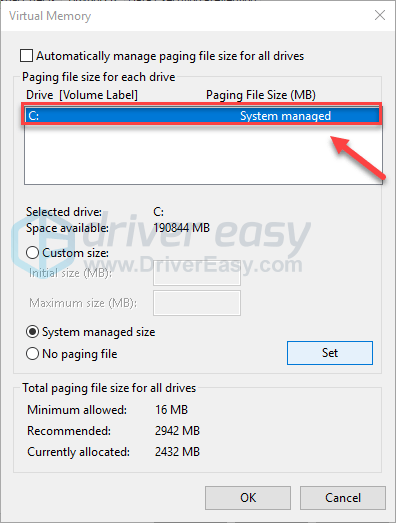
7) I-click ang button na opsyon sa tabi Pasadyang laki , at pagkatapos ay i-type 4096 sa text box sa tabi Paunang laki (MB) at Pinakamataas na laki (MB) .
Inirerekomenda ng Microsoft na itakda mo ang iyong virtual memory nang tatlong beses ang laki ng iyong pisikal na memory (RAM) o 4 GB (4096M), alinman ang mas malaki.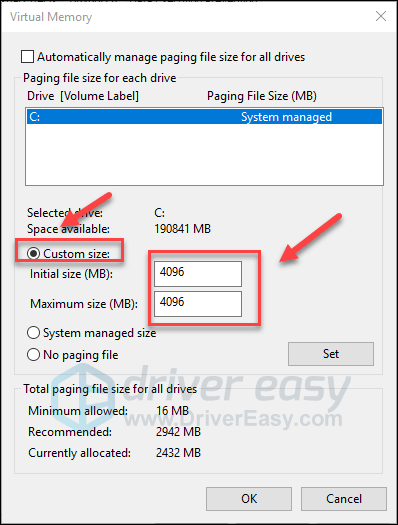
8) I-click Itakda , at pagkatapos ay i-click OK .
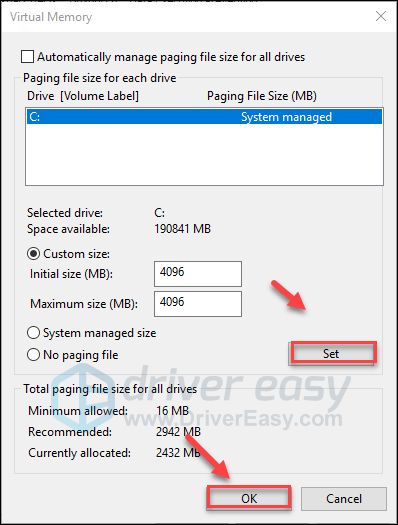
9) I-restart ang iyong computer at ang iyong laro.
Dapat mong patakbuhin ang laro nang hindi nagyeyelo ngayon. Kung nakakaranas ka pa rin ng isyu sa pagyeyelo, huwag mag-alala. May 1 pang ayusin na susubukan.
Ayusin 9: I-install muli ang Blizzard Battle.net app
Kung wala sa mga pag-aayos sa itaas ang gumana para sa iyo, ang muling pag-install ng Blizzard games launcher ay malamang na solusyon para sa iyo. Sundin ang mga tagubilin sa ibaba:
isa) Sa iyong keyboard, pindutin ang Windows logo key at uri kontrol . Pagkatapos ay piliin Dashboard .
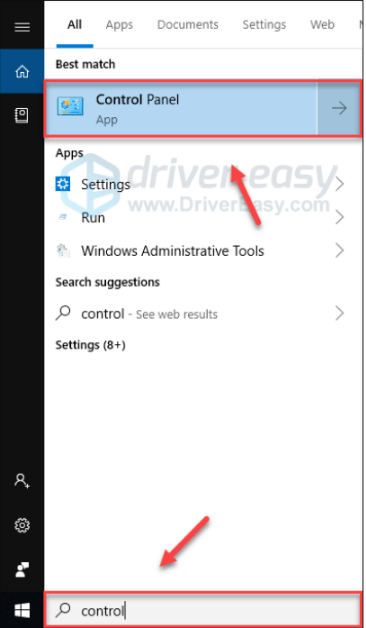
dalawa) Sa ilalim Tingnan ni , piliin Kategorya .
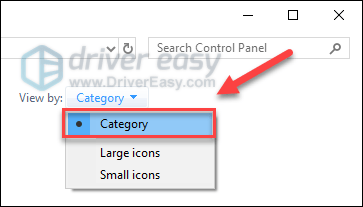
3) I-click I-uninstall ang isang program .
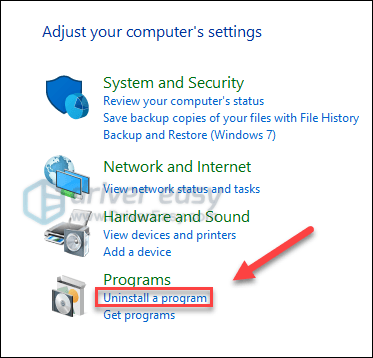
4) I-right-click ang Battle.net app , pagkatapos ay i-click I-uninstall/Baguhin .
Kung sinenyasan ka tungkol sa pahintulot, piliin Magpatuloy .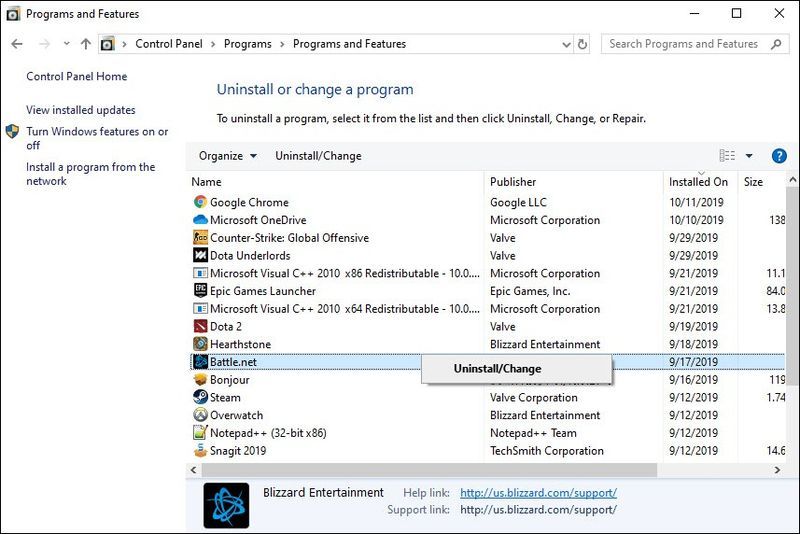
5) I-download at i-install ang Blizzard Battle.net app.
6) I-download at i-install Overwatch muli.
Sana, magawa mo nang maayos ang laro ngayon. Mangyaring huwag mag-atubiling mag-iwan ng komento sa ibaba kung mayroon kang anumang mga katanungan o mungkahi.






